
在 iCloud 版 Numbers 中移動並對齊物件
你可以將物件置於工作表上任何位置,並使用 x 和 y 座標、對齊參考線等工具來對齊物件。
【注意】如果物件隨文字內嵌,若要調整其位置,你只能將其拖移(或剪下再貼上)至目前文字段落中的新位置,或拖移至另一個文字框或形狀中。若要將內文物件移至文字框或形狀以外,請參閱:將內文物件移至工作表。
移動物件
按一下物件即會出現選取控點,若物件為表格,則會出現列編號與欄字母。
請執行下列其中一項操作:
關於影像、影像圖庫、影片、音訊、形狀、文字框或圖表:請拖移至新位置。
【注意】若物件的位置是內嵌於文字之中,你可以將物件拖移至目前文字流內的新位置,或是工作表上的其他文字框或形狀內。
針對表格:請拖移表格左上角的正方形。(如果你沒有看到正方形,請按一下表格外側,然後按一下表格中的任何輸入格。)
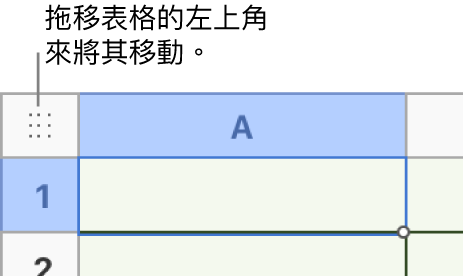
拷貝、剪下和貼上物件
當你按照以下步驟剪下(而不是刪除)物件時,系統會儲存你移除的物件,讓你可以立即在試算表中的新位置貼上該物件。
選取一個或多個要拷貝的物件。
請執行下列其中一項操作:
在 Mac 上:按下 Command + C 拷貝物件,或 Command + X 剪下物件。
在 Windows 電腦上:按下 Control + C 拷貝物件,或 Control + X 剪下物件。
若要貼上物件,請按一下你要貼上物件位置,並執行下列其中一項動作:
在 Mac 上:按下 Command + V。
在 Windows 電腦上:按下 Control + V。
拖移物件,以調整它在頁面上的位置。
增量移動物件
你可以將物件一次移動一個點,以便放置在工作表上更精準的位置。
選取物件,然後執行下列其中一項操作:
將物件移動一點:按下方向鍵。
將物件移動十點:按下方向鍵的同時按住 Shift 鍵。
垂直或水平對齊物件
以相等間距放置物件
使用 x 和 y 座標來對齊物件
開啟或關閉對齊參考線
你可以開啟對齊參考線來協助你將物件對齊試算表邊緣或工作表上其他物件。當你不需要對齊參考線時,你可以將其關閉。
按一下工具列中的「更多」按鈕
 ,然後選擇「偏好設定」。
,然後選擇「偏好設定」。按一下「參考線」按鈕,然後選取或取消選取參考線旁的註記框,以開啟或關閉該參考線。
中央參考線:此參考線表示你拖移的物件中心與工作表或其他物件的中間位置對齊。
邊緣參考線:此參考線表示你拖移的物件邊緣與工作表或其他物件的邊緣對齊。
間距參考線:此參考線表示工作表上有三個或更多物件彼此間相隔的距離相等。